iOS 10 w końcu nadaje iMessage styl, dzięki czemu mamy teraz żywe wrażenia z wiadomości, które obejmują emoji, niewidoczny atrament, animowane tła, dotyk cyfrowy, efekty bąbelków, pismo odręczne i mnóstwo naklejek.
iOS 10 to także pierwsza wyprawa Apple do otwarcia iMessage dla zewnętrznych programistów. Więc nasze doświadczenie iMessage staje się o wiele ciekawsze i przyjemniejsze, ponieważ programiści dostarczają nowe dodatki do naszych Wiadomości.
iMessage zmienia sposób, w jaki komunikujemy się za pośrednictwem naszych smartfonów, działając jako centrum różnych rodzajów doświadczeń. Ale w miarę jak iMessage staje się coraz bardziej złożony, tak samo jak nasze problemy i problemy z aplikacją.
Użytkownicy iOS 10 zgłaszają kilka problemów z aplikacjami iMessages po aktualizacji do najnowszej wersji iOS. Jeśli zaktualizowałeś system iOS do najnowszego i masz problemy z iMessage i Wiadomościami, oto kilka wskazówek, które pomogą Ci rozwiązać problem.
Używasz innej wersji iOS?
- Zapoznaj się z tym artykułem, aby poznać problemy z aplikacją iMessage i Message w iOS 12
- Jeśli używasz systemu iOS 11 i masz problemy z wiadomościami, zapoznaj się z tym artykułem
- A jeśli nadal używasz iOS 9, zapoznaj się z tym artykułem, aby rozwiązać problemy z wiadomościami w iOS 9
Te najważniejsze wskazówki rozwiązują większość problemów z iMessage
W większości przypadków nasze problemy z iMessage są związane ze zmienionym ustawieniem, więc najpierw wypróbuj te wskazówki.- Upewnij się, że naciskasz palcem lub rysikiem na przycisk wysyłania wiadomości (ikona strzałki skierowanej w górę po prawej stronie wiadomości) i że przytrzymujesz ten dotyk dłużej niż zwykle, aby umożliwić wyświetlenie menu wysyłania z efektami.
- W przypadku iFolks z 3D Touch wystarczy lekki dotyk
- W przypadku iFolks bez 3D Touch potrzebujesz mocnego i długiego dotyku
- Uruchom ponownie aplikację Wiadomości, dwukrotnie dotykając przycisku Początek, a następnie przesuń palcem do aplikacji, aby wymusić zamknięcie. Ta siła działania powoduje zatrzymanie aplikacji Wiadomości. Nie tracisz żadnych danych ani wiadomości. Następnie ponownie uruchom aplikację Wiadomości
- Uruchom ponownie urządzenie iOS, naciskając i przytrzymując przycisk wyłączania / włączania, aż zobaczysz suwak. Następnie przesuń suwak, aby wyłączyć urządzenie
- Włącz tryb samolotowy i wyłącz go, wybierając Ustawienia> Tryb samolotowy
- Wyłącz i włącz iMessage, przechodząc do Ustawienia> Wiadomości
Wskazówki dotyczące połączeń i ustawień
- Prawdopodobnie problem z połączeniem może spowodować ten problem. Resetowanie ustawień sieciowych może to naprawić. Po prostu dotknij Ustawienia> Ogólne> Resetuj> wybierz Resetuj ustawienia sieciowe
- Niektórzy użytkownicy stwierdzili, że wyłączenie Asystenta Wi-Fi rozwiązuje ten problem. Jeśli chcesz wypróbować tę wskazówkę, przejdź do Ustawienia> Sieć komórkowa> i wyłącz Asystenta Wi-Fi
- Upewnij się, że ustawienie Data i czas jest wybrane „Ustaw automatycznie”, przechodząc do Ustawienia> Ogólne> Data i czas
- Zresetuj wszystkie ustawienia, otwierając Ustawienia> Ogólne . Przewiń w dół i dotknij Resetuj. Wybierz Resetuj wszystkie ustawienia . Wprowadź hasło, jeśli zostaniesz o to poproszony, i ponownie wybierz opcję Resetuj wszystkie ustawienia. Spowoduje to zresetowanie wszystkich ustawień w iDevice. Ale nie usunie żadnych multimediów ani danych
- Spróbuj zmienić ustawienia DNS i spróbuj ponownie, jeśli to rozwiąże problem z iMessage. Aby to zrobić, dotknij Ustawienia> Wi-Fi . Zlokalizuj połączenie bezprzewodowe, a następnie dotknij przycisku (i). Teraz dotknij pola DNS i wprowadź 8.8.8.8 lub 8.8.4.4 (to jest publiczny DNS Google)
Jeśli żadna z tych najważniejszych wskazówek nie zadziałała, przejdźmy do niektórych konkretnych problemów zgłoszonych przez iFolks z iMessage i Messages w iOS10 i nowszych.
Problemy z iMessage: efekty nie działają
Jedną z najczęstszych skarg jest to, że nowe efekty iMessage w iOS 10 nie działają. Jeśli napotkasz te problemy z iMessage, pierwszą rzeczą do sprawdzenia jest to, że zarówno Ty (nadawca), jak i odbiorca wiadomości korzystacie z systemu iOS 10 lub nowszego.
Pełne efekty iMessage działają tylko wtedy, gdy wszystkie urządzenia odbierające mają najnowszy iOS. Jeśli nie, to wiele fajnych animacji jest transmitowanych jako statyczne obrazy.
Upewnij się również, że wysyłasz wiadomości przez iMessage, a nie jako wiadomości tekstowe SMS. Szybkim i łatwym sposobem sprawdzenia jest to, że iMessages są niebieskie, a SMS-y / MMS-y są zielone. Efekty działają tylko na tekstach iMessage - te niebieskie.
Efekty bąbelków nie pojawiają się w iMessage
Częstym problemem jest to, że efekty bąbelków nie pojawiają się po przytrzymaniu przycisku wysyłania.

Co robią efekty bąbelkowe w iMessage
- Slam: stempluje bąbelek i sprawia, że cały ekran się marszczy
- Głośno: wysyła gigantyczną bańkę, która trzęsie się, zanim osiądzie na miejscu
- Delikatny: wysyła mały bąbelek, który potulnie wsuwa się na miejsce
- Niewidzialny atrament: zakrywa bąbelek animowanym szumem i rozmazuje się, dopóki nie usuniesz go z drogi
Pierwszą rzeczą do zweryfikowania jest to, że funkcja Reduce Motion jest wyłączona. Zaznacz Ogólne> Dostępność> Zmniejsz ruch> Wyłącz .
Odkryliśmy również, że efekty bąbelków działają tylko po naciśnięciu przycisku wysyłania na iPhone'ach 3D Touch i urządzeniach iDevices. W przypadku urządzeń innych niż 3D Touch iDevices efekty dymków pojawiają się tylko po długim naciśnięciu przycisku wysyłania (ikona strzałki skierowanej w górę po prawej stronie wiadomości).

Efekty ekranowe nie pojawiają się w iMessage
Kolejnym problemem związanym z iMessage jest to, że efekty ekranowe nie pojawiają się podczas dodawania do wiadomości.
Jakie efekty ekranowe robią w iMessage
- Balony: wysyła wielokolorowe balony rozszerzające się i unoszące się z dołu ekranu
- Konfetti: upuszcza wielokolorowe konfetti z góry ekranu
- Lasery: wypełnia ekran laserem i dźwiękiem
- Fajerwerki: uruchamia wielokolorowe fajerwerki
- Spadające gwiazdy: Wystrzeliwuje gwiazdy z ekranu po lewej stronie i eksploduje, gdy porusza się w prawo
Podobnie jak w przypadku efektów bąbelkowych sprawdź, czy funkcja Redukcja ruchu jest WYŁĄCZONA.
Zaznacz Ogólne> Dostępność> Zmniejsz ruch> Wyłącz

Sposób naciskania przycisku Wyślij jest ważny
Upewnij się, że mocno naciskasz przycisk wysyłania w przypadku iPhone'ów 3D Touch i urządzeń iDevices. W przypadku urządzeń iDevices innych niż 3D Touch naciśnij i przytrzymaj przycisk wysyłania (ikona strzałki skierowanej w górę po prawej stronie wiadomości).
W górnej części iDevice wybierz kartę Ekran i przesuń palcem w prawo, aby zmienić typ efektu. Po wybraniu naciśnij przycisk wysyłania - niebieską ikonę strzałki skierowanej w górę po prawej stronie wiadomości.
Funkcja pisma odręcznego w iMessage nie działa?
Jeśli odręczna klawiatura nie pojawi się automatycznie, obróć ekran do pozycji poziomej i dotknij ręcznie narysowanego przycisku pętli znajdującego się w prawym dolnym rogu klawiatury ekranowej. Przycisk pisma odręcznego wygląda jak odwrócone odręcznie „e”.

Aby przywrócić zwykłą klawiaturę z widoku pisma odręcznego, dotknij ikony klawiatury w prawym dolnym rogu.

Przewidywanie emotikonów nie działa w iMessage?
iOS przenosi emotikony na nowy poziom! Dosłownie na wyciągnięcie ręki mamy mnóstwo ikon emoji, które pozwalają z chwili na chwilę wyrazić nasze uczucia.
Wbudowana w iOS 10 doskonała funkcja predykcyjnej klawiatury szybkiego typu sugeruje, że emoji zastępują zwykłe słowa.
Jeśli więc wpiszesz smoka, tekst zmieni się na pomarańczowy, co oznacza, że dostępne jest smocze emoji, które zastąpi to słowo. Stuknij w pomarańczę, aby zastąpić ją emoji lub zignoruj, aby dotrzymać słowa.

Pamiętaj, że emoji jest dostępne tylko dla słów, które mają skojarzone z nim emoji.
Niestety, niektórzy użytkownicy iMessage mają problemy z wyświetlaniem predykcyjnych emoji. Często przewidywany pasek tekstowy nie wyświetla odpowiedniego emoji, więc użytkownicy są zmuszeni znaleźć je ręcznie.
Dobra wiadomość dla miłośników emoji jest taka, że mamy dla Ciebie kilka poprawek! Zobacz ten artykuł, aby uzyskać bardziej szczegółowe wskazówki dotyczące rozwiązywania problemów z emoji.
Ostrzeżenie dla wielu użytkowników klawiatury
Jeśli masz zainstalowanych wiele klawiatur, naciśnij i przytrzymaj ikonę kuli ziemskiej i wybierz klawiaturę Emoji. Należy również pamiętać, że w tej chwili przewidywanie emotikonów NIE DZIAŁA na klawiaturze Gboard i innych klawiaturach innych firm.
Zamiast tego Gboard oferuje sugestie emoji na górnym pasku klawiatury, po prawej stronie ikony Google.
Predictive Emoji Fix # 1
Wybierz Ustawienia> Ogólne. Wybierz Klawiatury. Przewiń w dół i znajdź przełącznik oznaczony Przewidywanie. Przełącz to WŁ. I WYŁ. Kilka razy, kończąc na WŁ. (Zielony).
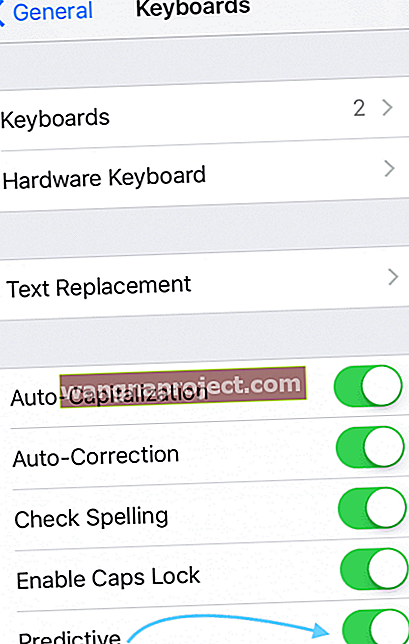
Teraz zresetuj iDevice, przytrzymując jednocześnie przycisk Uśpij / Obudź i przycisk Początek przez 10 sekund, poczekaj, aż zobaczysz logo Apple.
Sprawdź i zobacz, czy iMessage przewiduje teraz emotikony zgodnie z oczekiwaniami.
Predictive Emoji Fix # 2
Wybierz Ustawienia> Ogólne. Przewiń w dół i wybierz Resetuj. Stuknij opcję Rest Keyboard Dictionary. Wprowadź hasło, jeśli zostaniesz o to poproszony, i ponownie dotknij Resetuj słownik.
Po zresetowaniu słownika wróć do opcji Ustawienia> Ogólne. I wybierz Klawiatury. Stuknij Edytuj i usuń klawiaturę Emoji.
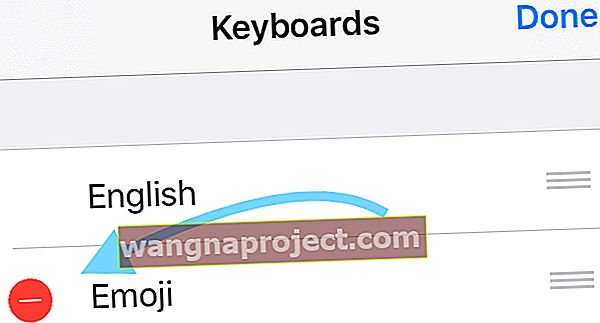
Po usunięciu wybierz opcję Dodaj nową klawiaturę i wybierz klawiaturę z emotikonami.
Teraz zresetuj iDevice, przytrzymując jednocześnie przycisk Uśpij / Obudź i przycisk Początek przez 10 sekund, poczekaj, aż zobaczysz logo Apple.
Sprawdź i zobacz, czy iMessage przewiduje teraz emotikony zgodnie z oczekiwaniami.
Predictive Emoji Fix # 3
Zapoznaj się z naszymi wskazówkami wideo dotyczącymi korzystania z funkcji przewidywania emotikonów.

Problemy z iMessage podczas wysyłania lub odbierania wiadomości
Po aktualizacji do iOS 10 występują problemy z wysyłaniem lub odbieraniem wiadomości. Może Twoje wiadomości są wyświetlane jako wysłane, ale nigdy nie są dostarczane. Lub Twoje wiadomości będą wyświetlane jako niedoręczone, ale otrzymasz odpowiedź.
Te problemy występują w wiadomościach pojedynczych i grupowych.
Jeśli więc napotkasz ten problem, wypróbuj 9 wskazówek wymienionych powyżej. Obejmuje to ponowne uruchomienie telefonu, włączanie i wyłączanie aplikacji iMessage oraz przywracanie urządzenia do ustawień fabrycznych.
Jeśli te kroki nie rozwiążą problemu, spróbuj wyłączyć Asystenta Wi-Fi.
Zobacz też: Wiadomości (iMessage) nie działają, Jak to naprawić
Opóźnione wiadomości tekstowe
Korzystając z iMessage, otrzymujesz wiadomości dopiero kilka godzin po ich wysłaniu. Lub też odbiorcy otrzymają wysłane wiadomości kilka godzin po ich opublikowaniu.
Otrzymujesz nawet powiadomienie o „dostarczeniu”, ale wiadomość nie przychodzi od razu. Ten problem często występuje, gdy Twój numer telefonu nie jest sprawdzany w aplikacji FaceTime.
Aby rozwiązać te problemy z „opóźnionymi wiadomościami”, zmień ustawienia telefonu. Przejdź do Ustawień i wybierz FaceTime. Wyłącz FaceTime, a następnie włącz go ponownie i stuknij opcję „użyj Apple ID do FaceTime”. Twój numer telefonu pokazuje solidną kontrolę, a iMessage powinien zacząć działać poprawnie.
Odbiorcy dwukrotnie otrzymują ten sam iMessage
Wysyłając wiadomość iMessage do znajomych, jest ona dostarczana nieoczekiwanie dwa lub trzy razy. Jeśli masz ten problem, wypróbuj niektóre z opisanych powyżej rozwiązań. Obejmuje to włączanie i wyłączanie iDevice, ponowne uruchamianie i resetowanie do ustawień fabrycznych.
Jeśli te kroki nadal nie rozwiążą problemu, spróbuj zresetować funkcje sieciowe telefonu w Ustawieniach.
Wyłącz iMessage, a następnie włącz ponownie. Jeśli nadal występuje ten sam problem, skontaktuj się ze Wsparciem Apple, aby uzyskać dodatkowe rozwiązania.
Zobacz też: Jak wysyłać / odbierać iMessages w trybie samolotowym
Czekam na błąd aktywacji w iMessage
- Wybierz Ustawienia> Wiadomości i wyłącz iMessage
- Wyłącz Facetime
- Wyloguj się ze swojego Apple ID
- Przejdź do Ustawień> iTunes i App Store> Stuknij Apple ID> Wyloguj się
- Włącz tryb samolotowy
- Wifi zostanie automatycznie wyłączone.
- Włącz Wi-Fi
- Wróć do Ustawienia> Wiadomości i włącz iMessage
- Wprowadź swój Apple ID i hasło
- Przejdź do Ustawień i wyłącz tryb samolotowy
- Jeśli zobaczysz powiadomienie „Twój operator może pobierać opłaty za SMS-y” - kliknij OK
- Jeśli nie, przejdź do Wiadomości, wyłącz iMessage, a następnie włącz go ponownie.
- Daj mu kilka minut, a Twój iMessage powinien się aktywować
iMessage ciągle się zawiesza podczas próby pisania
Niektórzy użytkownicy mieli ten irytujący problem. iMessage często ulega awarii podczas próby jego użycia. Jedną z wskazówek, która zadziałała dla wielu użytkowników, jest wyłączenie funkcji automatycznego ograniczania, autokorekty, predykcji i sprawdzania pisowni.
Jest to raczej obejście, ale działa i łagodzi problem z awarią.
Wiadomość tekstowa „Odmowa usługi” od „Nieznane?”
Innym problemem z iOS 10 iMessage jest otrzymywanie wiadomości tekstowej „Odmowa usługi” od „Nieznany”. Jeśli otrzymałeś, zgłoś wiadomość swojemu operatorowi. Problem prawdopodobnie dotyczy Twojego operatora komórkowego, a nie Twojego urządzenia Apple iDevice / iPhone'a.
Wskazówki dotyczące rozwiązywania problemów z wiadomością tekstową „Odmowa usługi”
- Synchronizuj i twórz kopie zapasowe telefonu za pomocą iTunes
- Przywróć go do oryginalnych ustawień fabrycznych
- Synchronizuj z iTunes, aby przywrócić swoje aplikacje, muzykę, zdjęcia i inne pliki
- Pamiętaj, aby przywrócić urządzenie jako „Nowe urządzenie”. Nie przywracaj danych z „kopii zapasowej”, bo wtedy napotkasz ten sam problem.
I zawsze pamiętaj, aby posprzątać!
Teraz, gdy iMessage jest solidną aplikacją; potrzebuje przestrzeni do poruszania się i miejsca na rozwój. Dlatego wyczyszczenie wiadomości i pamięci podręcznej iMessage jest ważniejsze niż kiedykolwiek. Jeśli jesteś ciężkim użytkownikiem wiadomości, możesz znaleźć miejsce za dodatkową opłatą, wysyłając i odbierając te ulepszone wiadomości, ze zdjęciami, animacjami, filmami i wszystkimi innymi niespodziankami, które Apple, a teraz zewnętrzni programiści mają w zanadrzu dla iMessage. Zacznij więc usuwać swoje wiadomości, dotykając przycisku Edytuj w lewym górnym rogu aplikacji Wiadomości i dotykając ikony znaku stop obok każdej rozmowy. Aby zapobiec gromadzeniu się wiadomości iMessage, zmień niektóre ustawienia Wiadomości. Wybierz Ustawienia> Wiadomości. Przewiń w dół do Historii wiadomości i zmień Zachowaj wiadomości z Zawsze na 1 rok lub nawet 30 dni (nasza rekomendacja). Aby pomóc znajomym i rodzinie uniknąć kolosalnych pamięci podręcznych wiadomości, zmniejsz rozmiar i jakość obrazów wysyłanych przez iMessage. Idź do Ustawienia> Wiadomości i włącz tryb obrazu niskiej jakości (zielony). Twoi znajomi będą Ci wdzięczni! Jeśli chcesz (potrzebujesz) zachować wszystkie swoje iMessages i wiadomości, ale zaczyna brakować miejsca, zapoznaj się z tymi wskazówkami, aby zwolnić trochę miejsca na iDevice.
Aby pomóc znajomym i rodzinie uniknąć kolosalnych pamięci podręcznych wiadomości, zmniejsz rozmiar i jakość obrazów wysyłanych przez iMessage. Idź do Ustawienia> Wiadomości i włącz tryb obrazu niskiej jakości (zielony). Twoi znajomi będą Ci wdzięczni! Jeśli chcesz (potrzebujesz) zachować wszystkie swoje iMessages i wiadomości, ale zaczyna brakować miejsca, zapoznaj się z tymi wskazówkami, aby zwolnić trochę miejsca na iDevice.

Wskazówki dla czytelników
- Naprawiłem iMessage, upewniając się, że data i godzina są poprawne. Po podróży w innej strefie czasowej moja data i godzina nie aktualizowały się automatycznie, jak zwykle po powrocie. Dlatego ręcznie dostosowałem godzinę i datę, dotykając odpowiedniej strefy czasowej na mapie. Kiedy już było to poprawne, wtedy i dopiero wtedy ponownie sprawdziłem opcję automatyczną
Podsumowanie
Aplikacja Wiadomości firmy Apple ma tak wiele przydatnych i zabawnych nowych funkcji w najnowszym systemie iOS 10. Wykorzystajmy więc wszystkie nasze Wiadomości bez bólu serca związanego z rozwiązywaniem problemów przez wiele godzin. Ciesz się iMessage. Baw się dobrze z emotikonami oraz efektami ekranu i bąbelków. Ale jeśli napotkasz problemy, mam nadzieję, że te wskazówki sprawią, że iMessage z powrotem zacznie się poruszać i rowkować. Jeśli nie, podziel się z nami wskazówkami w komentarzach poniżej, abyśmy mogli je dodać, gdy ludzie poznają wersję iMessage na iOS 10. Dziel się więc miłością i bólem, gdy wszyscy dowiadujemy się o wszystkich dynamicznych funkcjach Wiadomości Apple.

